华为手机是一款备受欢迎的智能手机品牌,其操作系统EMUI给用户带来了便捷和个性化的使用体验,在日常使用中我们经常需要对手机的桌面进行布局调整,以便更方便地使用各种应用程序。华为手机如何移动桌面图标呢?华为手机提供了简单易用的方式,让我们能够轻松地对桌面图标进行移动和排序。无论是想将常用应用放置在便捷位置,还是对桌面进行整理,华为手机都能满足我们的个性化需求。接下来让我们一起来了解一下华为手机移动桌面软件的方法。
华为手机如何移动桌面图标
操作方法:
1.点击桌面和壁纸
在华为设置页面点击桌面和壁纸。
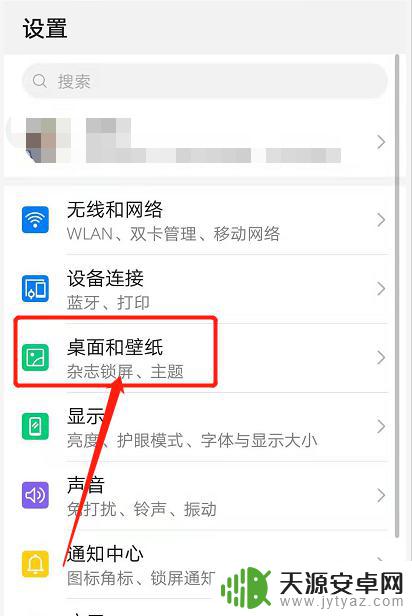
2.点击桌面设置
进入到桌面和壁纸页面,点击桌面设置。
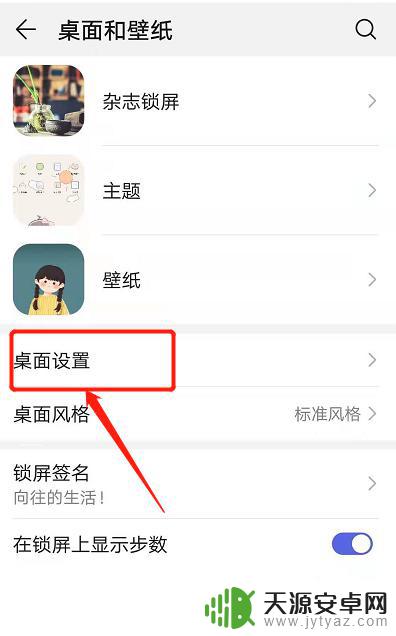
3.关闭锁定布局
将锁定布局的开关关闭。
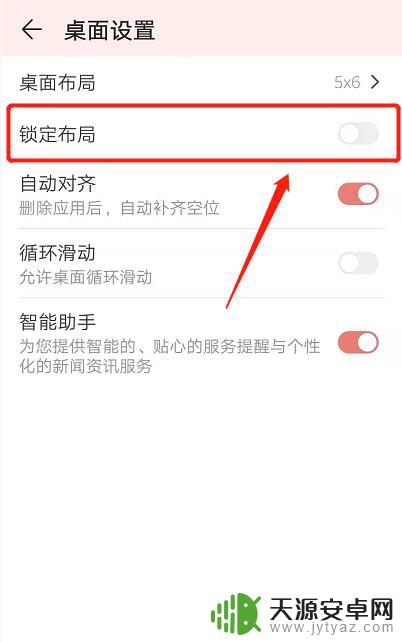
4.长按图标拖动
在华为手机桌面上长按图标拖动到所需位置即可。
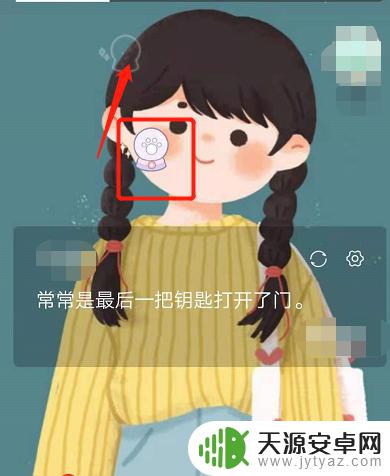
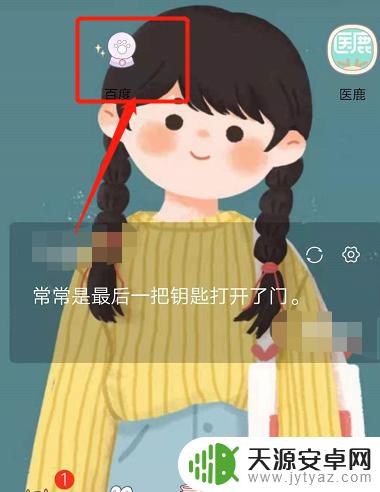
以上就是华为手机如何移动桌面软件的全部内容,如果有遇到这种情况的朋友,可以尝试按照以上方法解决,希望对大家有所帮助。









